Auktions-Agent anlegen
Ein Auktions-Agent ist im Grunde nichts anderes als eine Spezifikation einer Schnittstelle – mit Ihm können Sie innerhalb der normalen Schnittstellenkonfiguration und damit mit einem einzigen Konto bei eBay weitere Einstellungen vornehmen. Sie können beliebig viele Auktions-Agenten erzeugen, allerdings empfiehlt es sich, allein schon der Übersicht wegen, so wenig Auktions-Agenten wie möglich zu verwenden und nur dann welche zu erstellen, wenn Sie eine Spezifikation für Ihre Produkte vornehmen wollen, die bei den bestehenden Produkten unerwünscht oder sogar mit diesen inkompatibel sind, wie zum Beispiel die gleichzeitige Nutzung von Festpreisangeboten und Auktionen über einen Agenten.
Legen Sie einen neuen Auktions-Agenten an um Produkte bei eBay listen zu können. Bitte beachten Sie, dass je Auktions-Agent ein Produkt nur einmal gelistet wird. Möchten Sie, dass Produkte mehrfach gelistet werden, so erzeugen Sie für jedes Listing einen neuen Auktions-Agenten. Sie haben die Möglichkeit einzelne Produkte einem Agenten hinzuzufügen oder alternativ auch komplette Kategorien. Sofern Sie alle Produkte listen möchten, tragen Sie einfach alle Kategorien im Agenten ein.
Falls ein Produkt keinen Bestand aufweist, so wird es nicht gelistet. Produkte die nachträglich keinen Bestand mehr aufweisen werden automatisch von der Verkaufsplattform entfernt. Sie können den Auktions-Agenten zeitgesteuert ausführen. Durch den Doppel-Listings Schutz wird gewährleistet, dass neue Produkte automatisch hinzugefügt werden und bestehende erhalten bleiben.
Um einen Auktions-Agenten zu erstellen, führen Sie bitte folgende Schritte aus:
-
Führen Sie im Hauptmenü den Mauszeiger auf den Eintrag 'Aktions-Agent'.
-
Klicken Sie auf den Eintrag 'Anlegen'
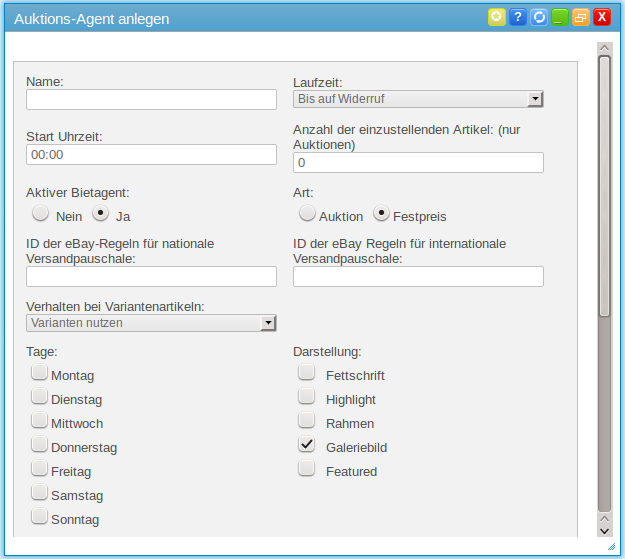
In dem Formular können Sie nun mithilfe der verschiedenen Eingabefelder den gewünschten Auktions-Agenten anlegen:
-
Name: Der Name für den Auktions-Agenten.
-
Laufzeit: Gibt an, wie lange das Angebot auf eBay verfügbar sein soll.
-
Start Uhrzeit: Die Uhrzeit, an der die Aktion starten soll.
-
Anzahl der einzustellenden Artikel: (nur Auktionen): Die Anzahl der Artikel, die Sie für die Auktion verfügbar machen wollen.
-
Aktiver Bietagent: Ja|Nein, Gibt an, ob der Agent aktiviert oder deaktiviert ist.
-
Art: Auktion|Festpreis, Gibt an, ob es sich bei dem Angebot um ein Angebot mit Festpreis oder um eine Auktion mit einem steigenden Preis handelt.
-
ID der eBay-Regeln für nationale Versandpauschale: Im eBay-Backend haben Sie die Möglichkeit eigene Regeln für den nationalen Versand zu hinterlegen, wenn diese für die mit diesem Auktions-Agenten gelisteten Produkte genutzt werden soll, tragen Sie hier die ID ein.
-
ID der eBay-Regeln für internationale Versandpauschale: Im eBay-Backend haben Sie die Möglichkeit eigene Regeln für den internationalen Versand zu hinterlegen, wenn diese für die mit diesem Auktions-Agenten gelisteten Produkte genutzt werden soll, tragen Sie hier die ID ein.
-
Verhalten bei Variantenartikeln:
-
Varianten nutzen: Überträgt den Hauptartikel mit Varianten als Unterprodukten.
-
Varianten als Hauptartikel: Überträgt jede Variante als eigenständiges Produkt.
-
-
Tage: Gibt an, an welchen Tagen das Angebot verfügbar sein soll.
-
Darstellung: Aktiviert oder deaktiviert zusätzliche grafische Darstellungsmethoden.
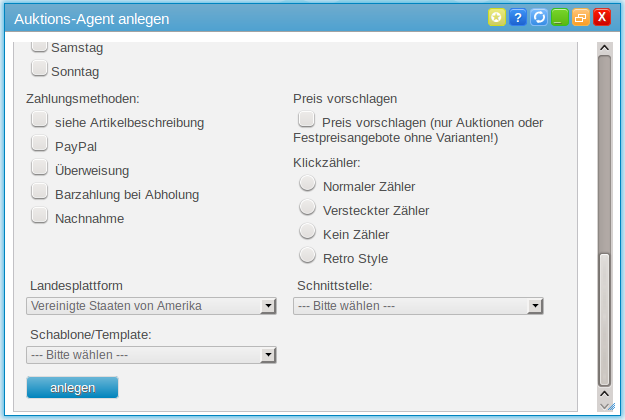
-
Zahlungsmethoden: Die Art, wie der Kunde den Artikel bezahlen soll.
-
Preis vorschlagen: Setzen Sie einen Haken um diese Option zu benutzen.
-
Klickzähler: Wählen Sie die Art des Klickzählers, beachten Sie bitte, dass von eBay für einige Zähler zusätzliche Kosten anfallen.
-
Landesplattform: Die Landesplattform, auf der das Produkt gelistet werden soll. Das Produkt ist dabei auch von anderen Landesplattformen zu erreichen. Rechts daneben finden Sie das Feld, in der Sie ihre eBay-Schnittstelle auswählen können.
-
Schnittstelle: Die von Ihnen im Abschnitt 'Anlegen und Konfiguration der Schnittstelle' angelegte Schnittstelle.
-
Schablone/Template: Die von Ihnen im Abschnitt 'eBay-Beschreibungsvorlagen' angelegte Produktbeschreibungsvorlage. Als Auswahl stehen Ihnen alle erstellen eBay-Vorlagen zur Verfügung.
Wenn Sie die benötigten Informationen hinterlegt haben, ist der Auktions-Agent funktionsfähig und kann zur Produktübertragung nach eBay verwendet werden. Unter der Konfigurationsmaske des Agenten findet sich ein Abschnitt namens 'Produkte zuordnen', in dem Sie die Artikel, die auf eBay übertragen werden sollen, auswählen können.
Folgende Felder stehen Ihnen für die Produktübertragung zur Verfügung:
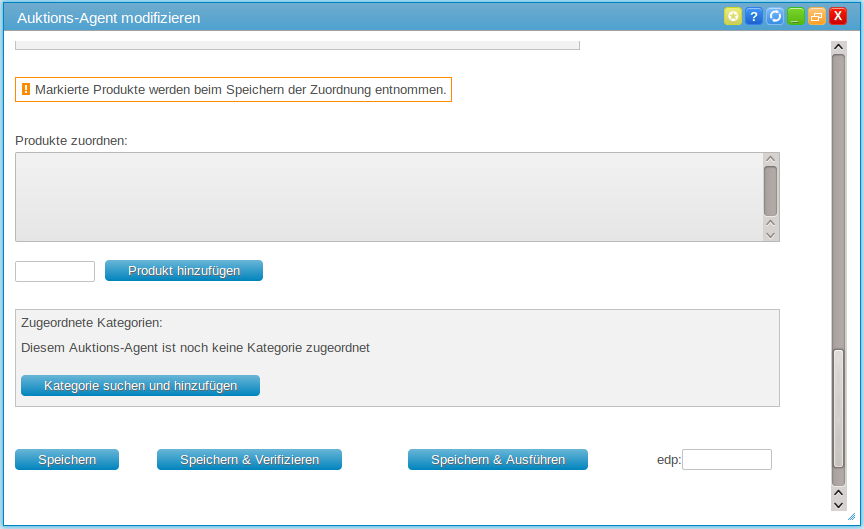
-
Produkt hinzufügen: Fügt das Produkt mit der, in das Eingabefeld links eingegebenen PDT-Nummer, zur Liste der zu übertragenden Artikel hinzu.
-
Kategorie suchen und hinzufügen: Hiermit können Sie alle Artikel, die zu den angegebenen Kategorien gehören, in die Liste der zu übertragenden Artikel einfügen.
-
Speichern: Sichert die Einstellungen.
-
Speichern & Verifizieren: Sichert die Einstellungen und überprüft sie.
-
Speichern & Ausführen: Sichert die Einstellungen und führt einen sofortigen Produktabgleich aus.
Neben der Schaltfläche 'Produkte hinzufügen' befindet sich ein Eingabefeld, in welches Sie die interne PDT-Nummer des Artikel angeben können, um dann mit einen Klick auf die genannte Schaltfläche das Produkt in die Liste der zur übertragenden Artikel einzufügen. Wenn Sie wünschen, können Sie auch direkt alle Artikel, die zu ein und derselben cludes-Kategorie gehören, durch einen Klick auf die Schaltfläche 'Kategorie suchen und hinzufügen' einladen.